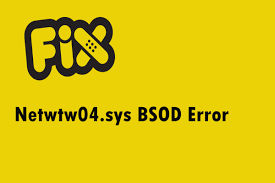L’errore BSOD Netwtw04.sys viene visualizzato durante l’avvio del sistema, il tentativo di avviare app o l’installazione di aggiornamenti. Appare con il codice di arresto di Windows DRIVER_IRQL_NOT_LESS_OR_EQUAL (Netwtw04.sys), che circola su Internet da molto tempo.
Tuttavia, il nome del file aggiunto alla fine dell’errore è diverso. Abbiamo osservato nomi di file mfewfpk.sys, ndis.sys, Epfwwfp.sys, netio.sys, kbdclass.sys e storahci.sys con lo stesso codice di errore e in circostanze simili.
Il messaggio di errore completo DRIVER_IRQL_NOT_LESS_OR_EQUAL (Netwtw04.sys) indica:
Il tuo PC ha riscontrato un problema e deve essere riavviato. Stiamo solo raccogliendo alcune informazioni sull’errore, quindi riavvieremo per te. (30% completo).
Per ulteriori informazioni su questo problema e sulle possibili soluzioni, visitare http://windows.com/stopcode
Se chiami una persona di supporto, fornisci loro queste informazioni:
Codice di arresto: DRIVER_IRQL_NOT_LESS_OR_EQUAL
Cosa non è riuscito: Netwtw04.sys
Il messaggio afferma che un semplice riavvio risolverà netwtw04.sys Windows 10 non riuscito. Tuttavia, nessuno è ancora stato segnalato che questa correzione funzioni. Secondo l’ultimo rapporto, il principale colpevole del problema in particolare è il driver dell’adattatore wireless danneggiato / obsoleto.
Tuttavia, si consiglia anche di verificare se il sistema ha due o più strumenti antivirus di confronto. Anche se uno di essi viene disabilitato, alcuni file del software causano conflitti e provocano l’errore netwtw04.sys bsod. Inoltre, questo è troppo comune che programmi dannosi, registro di Windows danneggiato e altro possano causare questo errore.
Se file di sistema danneggiati, registri di Windows obsoleti, file mancanti o persino infezioni da malware che modificano le importanti infezioni del sistema che causano l’errore Windows 10 netwtw04.sys non riuscito, puoi ottenere una correzione automatica per il problema utilizzando PC Repair Tool. Ecco il link per il download diretto.
Correzioni per netwtw04.sys Windows 10 non riuscito
Correzione 1: aggiorna i driver della scheda di rete
- Inizia con l’aggiornamento dei driver della scheda di rete e verifica se questo ti aiuta nella correzione dell’errore bsod netwtw04.sys:
- Premi Win+ R, digita devmgmt.msc e premi Invio,
- Nella finestra Gestione dispositivi aperta, espandere Schede di rete,
- Fare clic con il pulsante destro del mouse sulla scheda di rete e selezionare Aggiorna software driver.
Se l’aggiornamento non funziona, ti consigliamo di provare a disinstallarlo e reinstallarlo manualmente. Per questo, fai clic sull’opzione Disinstalla invece dell’opzione Aggiorna, nel suddetto metodo. Quindi, cerca il controllo hardware nella scheda Azione di Gestione dispositivi e il sistema rileverà automaticamente il driver mancante.
Ma, se per qualche motivo, non è possibile, puoi accedere al sito Web del produttore e scaricare manualmente il driver. Ottieni la versione più recente e compatibile del driver con il tuo sistema operativo. Se ritieni di poter commettere errori nell’esecuzione di questa operazione, puoi utilizzare uno strumento di aggiornamento automatico dei driver il cui link per il download diretto è riportato di seguito.
Correzione 2: disinstallare lo strumento antivirus secondario
Se l’errore netwtw04.sys bsod persiste e stai utilizzando due diversi strumenti di sicurezza sul tuo PC, ti consigliamo di rimuoverne uno. Elimina quello che è disabilitato. Potrebbe causare un conflitto software e a causa del quale il driver di sistema non può funzionare correttamente. Puoi disinstallare manualmente l’antivirus da App e funzionalità seguendo i passaggi seguenti:
- Premi Win+ I e seleziona App,
- Vai alla sezione App e funzionalità e trova la voce dell’antivirus
- Fare clic su di esso e selezionare Disinstalla.
Correzione 3: verifica la presenza di file danneggiati nel sistema
Controllo file di sistema è lo strumento del prompt dei comandi che controlla i file di sistema danneggiati e fornisce la loro sostituzione. Ecco i passaggi obbligatori:
- Digita cmd nella casella di ricerca e premi Invio,
- Fare clic con il tasto destro del mouse su Prompt dei comandi e selezionare Esegui come amministratore,
- Digita sfc/scannow e premi Invio,
- Completa la scansione, quindi usa il comando seguente per eseguire la scansione DISM e premi Invio:
DISM /Online /Pulizia-immagine /RestoreHealth
- Riavvia il dispositivo una volta terminato.
Correzione 4: eseguire CHKDSK
Questa scansione serve per verificare se c’è un problema con il disco rigido. È possibile ottenere qualsiasi problema relativo al disco rigido che causa errori di Windows 10 netwtw04.sys non riuscito seguendo i passaggi seguenti:
- Apri Prompt dei comandi come amministratore,
- Digita CHKDSK e fai clic su Invio per controllare il tuo disco,
- Riavviare il dispositivo per completare il processo.
Correzione 5: eseguire lo strumento di risoluzione dei problemi della schermata blu
Blue Screen Troubleshooter è anche integrato in Windows per correggere BSOD. Ecco la guida rapida:
- Premi Win+ I, fai clic su Aggiorna e sicurezza e seleziona Risoluzione dei problemi,
- Fare clic su Schermo blu e quindi sull’opzione Esegui lo strumento di risoluzione dei problemi,
- Seguire le istruzioni sullo schermo per completare il processo.
Correzione 6: aggiorna Windows
La prossima cosa da considerare, se riscontri ancora l’errore di Windows 10 netwtw04.sys non riuscito è aggiornare Windows 10. Potrebbero esserci alcuni bug/difetti che causano il problema e che scompariranno dopo l’aggiornamento. Ecco i passaggi:
- Premi Win+ I, fai clic su Aggiorna e sicurezza e poi su Windows Update,
- Fare clic sul pulsante Verifica aggiornamenti,
- Ora scarica e installa l’aggiornamento disponibile.
Correzione 7: ripristino del sistema
È possibile utilizzare il punto di ripristino del sistema per tornare allo stato di lavoro precedente del PC in cui non si è verificato il problema di Windows 10 fallito netwtw04.sys. Ecco come:
- Digitare punto di ripristino nella casella di ricerca e fare clic su crea un punto di ripristino,
- Nella scheda Protezione del sistema, fare clic su Ripristino configurazione di sistema…,
- Fare clic su Avanti per continuare,
- Ora, seleziona un punto di ripristino corretto,
- Fare clic su Fine.
Conclusione
Abbiamo fornito tutte le possibili correzioni per netwtw04.sys Windows 10 non riuscito. Spero che le correzioni fornite ti aiutino a sbarazzarti del problema. Apprezziamo il nostro impegno se questo articolo è utile per te. Commenta di seguito se hai domande, domande e suggerimenti relativi all’articolo.